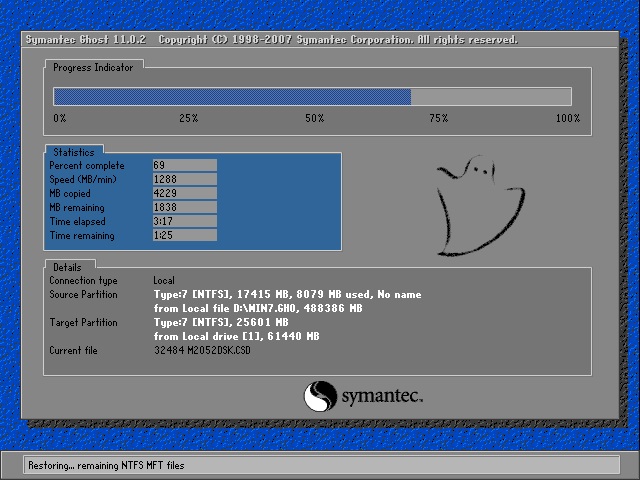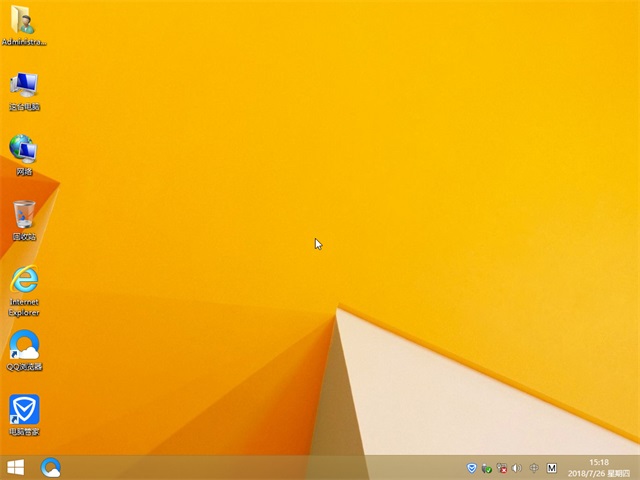360路由器怎么定时重启 360安全路由定时重启设置图文教程
路由器与智能手机等数码产品一样,长时间使用也会出现卡机、不稳定的情况,而通过重启可以很好的解决这个问题,而一般我们的家中路由器我们很少会去手动重启,那么能否实现自动重启呢?目前,不少智能路由器支持定时重启,下面本文以360安全路由P1为例,教大家路由器如何定制重启。

360安全路由P1定时重启路由设置比较简单,支持使用APP设置或者直接在电脑中完成设置,下面我们分别介绍下。
方法一:使用手机APP设置360安全路由定时重启
第一步:首先在手机中下载安装360路由管理APP,然后打开,并点击进入“路由设置”界面,之后继续点击进入“路由器定时重启设置”,如图所示。
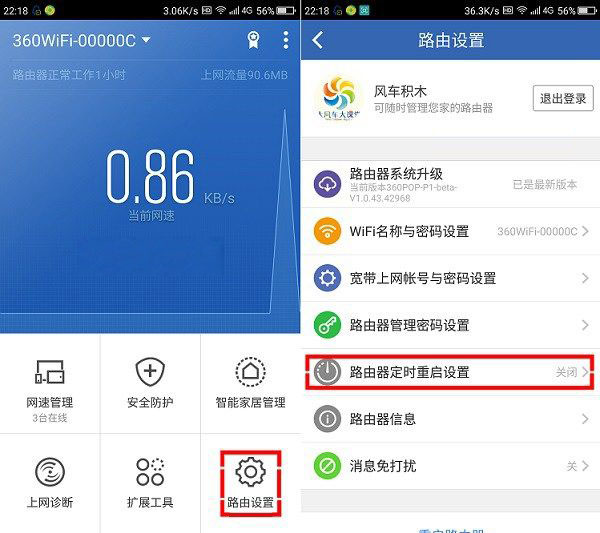
第二步:打开路由器定时重启设置界面,首先先开启“自动重启开关”,然后再选择好需要定时重启的时间,包括日期与具体重启时间,大家可以根据自己的喜好完成设置,如图所示。
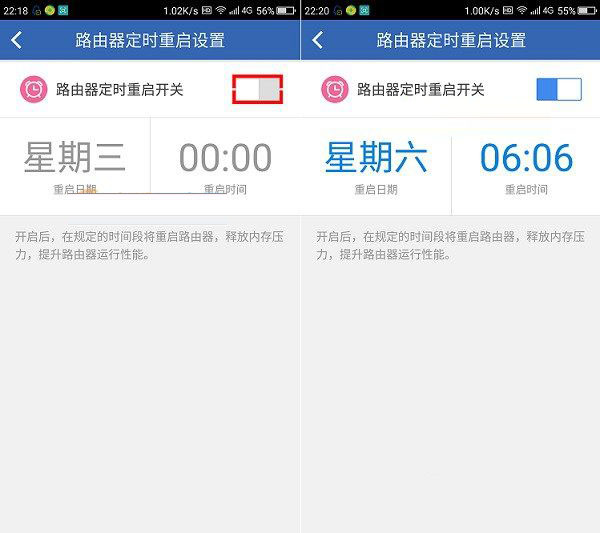
设置完成后,路由器会在您指定的时间进行自动重启操作,重启期间会自动断网大约30s,建议大家尽量将自动重启时间设置在无人使用网络的凌晨或者早餐。
方法二:在电脑中完成360路由器定时重启
第一步:首先在联网的电脑中,打开浏览器,然后打开路由器管理地址:luyou.360.cn(或192.168.0.1),然后按回车键,之后会打开路由器管理员登录界面,输入账号密码,点击确定登录360路由管理界面,如图所示。
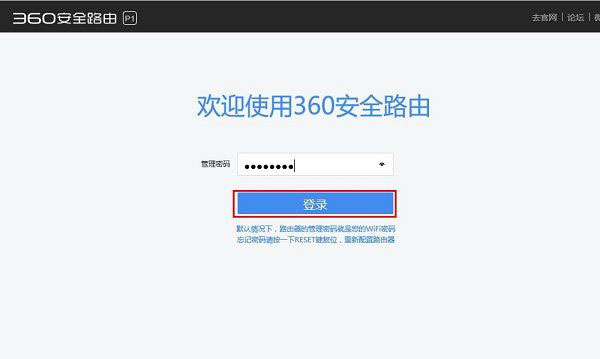
第二步:之后点击顶部的“路由器设置”->“重启路由器”,如图所示。
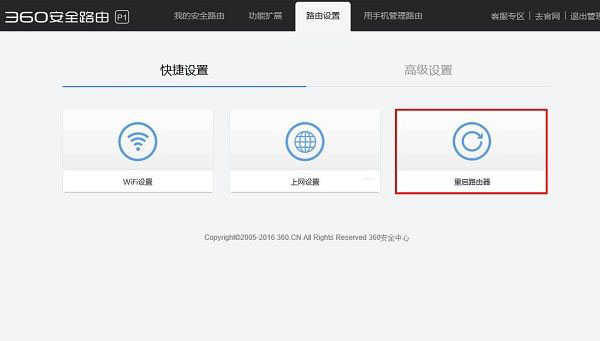
第三步:点击进入“定时重启”设置,如下图所示。
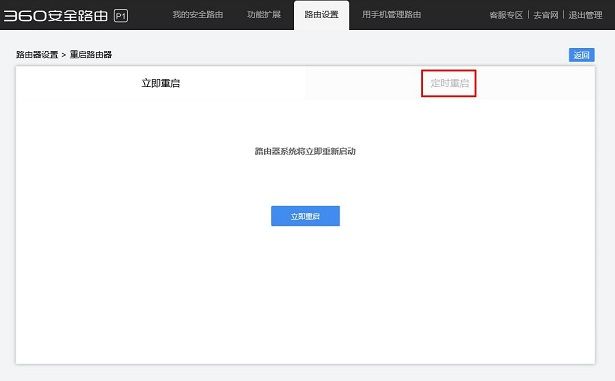
第四步:接下来操作与手机APP类似,先开启“路由器自动重启”开关,然后设置定时重启的日期,如每周的星期几,几点,大家根据自己的需求,完成设置就可以了。
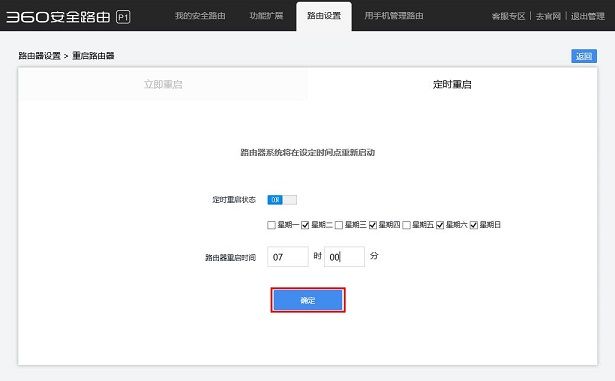
目前很多智能路由器都支持定制重启功能,大家不妨前往管理中心去看看。如果您家的路由器也支持自动重启,建议开启这个功能,这样能够提高路由器的稳定性,减少网络问题的发生。
以上就是小编为大家带来的360安全路由定时重启设置教程了,希望可以帮助到大家,大家如果还有疑问的话,可以在下方的评论框内给我们留言哦。我们会尽自己所能的为大家解答。谢谢大家一如既往的支持,也请大家继续关注的后续教程和软件。
推荐系统
番茄花园 Windows 10 极速企业版 版本1903 2022年7月(32位) ISO镜像快速下载
语言:中文版系统大小:3.98GB系统类型:Win10番茄花园 Windows 10 32位极速企业版 v2022年7月 一、系统主要特点: 使用微软Win10正式发布的企业TLSB版制作; 安装过程全自动无人值守,无需输入序列号,全自动设置; 安装完成后使用Administrator账户直接登录系统,无需手动设置账号。 安装过程中自动激活
新萝卜家园电脑城专用系统 Windows10 x86 企业版 版本1507 2022年7月(32位) ISO镜像高速下载
语言:中文版系统大小:3.98GB系统类型:Win10新萝卜家园电脑城专用系统 Windows10 x86企业版 2022年7月 一、系统主要特点: 使用微软Win10正式发布的企业TLSB版制作; 安装过程全自动无人值守,无需输入序列号,全自动设置; 安装完成后使用Administrator账户直接登录系统,无需手动设置账号。 安装过程
笔记本&台式机专用系统 Windows10 企业版 版本1903 2022年7月(32位) ISO镜像快速下载
语言:中文版系统大小:3.98GB系统类型:Win10笔记本台式机专用系统 Windows 10 32位企业版 v2022年7月 一、系统主要特点: 使用微软Win10正式发布的企业TLSB版制作; 安装过程全自动无人值守,无需输入序列号,全自动设置; 安装完成后使用Administrator账户直接登录系统,无需手动设置账号。 安装过
笔记本&台式机专用系统 Windows10 企业版 版本1903 2022年7月(64位) 提供下载
语言:中文版系统大小:3.98GB系统类型:Win10笔记本台式机专用系统 Windows10 64专业版 v2022年7月 一、系统主要特点: 使用微软Win10正式发布的专业版制作; 安装过程全自动无人值守,无需输入序列号,全自动设置; 安装完成后使用Administrator账户直接登录系统,无需手动设置账号。 安装过程中自动
雨林木风 Windows10 x64 企业装机版 版本1903 2022年7月(64位) ISO镜像高速下载
语言:中文版系统大小:3.98GB系统类型:Win10新雨林木风 Windows10 x64 企业装机版 2022年7月 一、系统主要特点: 使用微软Win10正式发布的企业TLSB版制作; 安装过程全自动无人值守,无需输入序列号,全自动设置; 安装完成后使用Administrator账户直接登录系统,无需手动设置账号。 安装过程中自动激活
深度技术 Windows 10 x64 企业版 电脑城装机版 版本1903 2022年7月(64位) 高速下载
语言:中文版系统大小:3.98GB系统类型:Win10深度技术 Windows 10 x64 企业TLSB 电脑城装机版2022年7月 一、系统主要特点: 使用微软Win10正式发布的企业TLSB版制作; 安装过程全自动无人值守,无需输入序列号,全自动设置; 安装完成后使用Administrator账户直接登录系统,无需手动设置账号。 安装过程
电脑公司 装机专用系统Windows10 x64 企业版2022年7月(64位) ISO镜像高速下载
语言:中文版系统大小:3.98GB系统类型:Win10电脑公司 装机专用系统 Windows10 x64 企业TLSB版2022年7月一、系统主要特点: 使用微软Win10正式发布的企业TLSB版制作; 安装过程全自动无人值守,无需输入序列号,全自动设置; 安装完成后使用Administrator账户直接登录系统,无需手动设置账号。 安装过
新雨林木风 Windows10 x86 企业装机版2022年7月(32位) ISO镜像高速下载
语言:中文版系统大小:3.15GB系统类型:Win10新雨林木风 Windows10 x86 专业版 2022年7月 一、系统主要特点: 使用微软Win10正式发布的专业版制作; 安装过程全自动无人值守,无需输入序列号,全自动设置; 安装完成后使用Administrator账户直接登录系统,无需手动设置账号。 安装过程中自动激活系统,无
相关文章
- Windows 8 Modern Apps 网络隔离如何解除?
- CMD提示“telnet不是内部或外部命令”怎么办
- 探寻互联网隐秘的角落:暗网监控
- 微软承认曾向包含恶意的Netfilter rootkit内核驱动程序提供签名
- win7系统如何使用DOS命令查看网络连接状况
- 深入分析 网吧网络常见问题与解决方案
- 隐私问题是否扼杀了安全及相关市场的创新?
- 如何关闭edge浏览器地址栏自动弹出的历史记录
- win7桌面ie图标删不掉怎么办?具体方法步骤
- 解密:阿里巴巴公司根据截图查到泄露信息的员工的技术是?
- 偷梁换柱:攻击者将万事达信用卡转换成Visa卡来盗取资金
- 如何下载一些网页上无法直接下载的文件
- BBC 推特被黑发布川普中弹假新闻后,出现了这样搞笑的一幕……
- 朝鲜黑客被怀疑是全球勒索病毒幕后黑手
热门系统
- 1华硕笔记本&台式机专用系统 GhostWin7 32位正式旗舰版2018年8月(32位)ISO镜像下载
- 2雨林木风 Ghost Win7 SP1 装机版 2020年4月(32位) 提供下载
- 3深度技术 Windows 10 x86 企业版 电脑城装机版2018年10月(32位) ISO镜像免费下载
- 4电脑公司 装机专用系统Windows10 x86喜迎国庆 企业版2020年10月(32位) ISO镜像快速下载
- 5深度技术 Windows 10 x86 企业版 六一节 电脑城装机版 版本1903 2022年6月(32位) ISO镜像免费下载
- 6深度技术 Windows 10 x64 企业版 电脑城装机版2021年1月(64位) 高速下载
- 7新萝卜家园电脑城专用系统 Windows10 x64 企业版2019年10月(64位) ISO镜像免费下载
- 8新萝卜家园 GhostWin7 SP1 最新电脑城极速装机版2018年8月(32位)ISO镜像下载
- 9电脑公司Ghost Win8.1 x32 精选纯净版2022年5月(免激活) ISO镜像高速下载
- 10新萝卜家园Ghost Win8.1 X32 最新纯净版2018年05(自动激活) ISO镜像免费下载
热门文章
常用系统
- 1新雨林木风 Windows10 x86 企业装机版2020年1月(32位) ISO镜像高速下载
- 2深度技术 Windows 10 x64 企业版 电脑城装机版2019年12月(64位) 高速下载
- 3雨林木风Ghost Win8.1 (X64) 极速纯净版2022年7月免激活) ISO镜像高速下载
- 4深度技术 GHOSTXPSP3 电脑城万能装机版 2018年4月 最新版ISO镜像下载
- 5雨林木风Ghost Win8.1系统 X64位 最新纯净版2018年09月(免激活)ISO镜像下载
- 6电脑公司Ghost Win7 Sp1 装机万能版2018年4月(32位) 提供下载
- 7深度技术Ghost Win8.1 x32位 办公纯净版2018年8月(免激活) ISO镜像免费下载
- 8雨林木风Ghost Win8.1 (X32) 中秋特别 快速纯净版2020年9月(免激活) ISO镜像快速下载
- 9番茄花园 Windows 10 官方企业版 版本1903 2022年1月(64位) ISO高速下载
- 10雨林木风Ghost Win7 x64 SP1 极速装机版2020年8月(64位) 高速下载